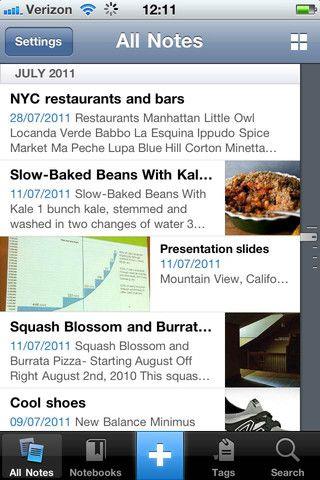Ostatnia aktualizacja: 15 stycznia 2015 r
Dołączanie i wysyłanie plików jest jedną z najczęstszych rzeczy, które ludzie robią z ich programami pocztowymi na komputery i internet.
Dołączanie zdjęć lub wideo do wiadomości e-mail
Chociaż nie ma dla niej oczywistego przycisku, możesz dołączać zdjęcia i filmy do wiadomości e-mail z poziomu aplikacji Poczta.
Działa to tylko w przypadku zdjęć i filmów;
- Rozpocznij od otwarcia wiadomości e-mail, do której chcesz dołączyć zdjęcie lub film.
- W treści wiadomości e-mail dotknij i przytrzymaj ekran w miejscu, w którym chcesz załączyć plik
- Gdy pojawi się menu podręczne kopiuj / wklej, możesz usunąć palec z ekranu
- Stuknij strzałkę po prawej stronie menu kopiowania / wklejania
- Stuknij Wstaw zdjęcie lub wideo
- Zostanie wyświetlona aplikacja Zdjęcia.
- Po znalezieniu odpowiedniego zdjęcia lub filmu dotknij go, aby wyświetlić podgląd
- Wybierz Wybierz
- Dzięki temu zdjęcie lub wideo jest załączone do wiadomości e-mail, a Ty możesz wypełnić i wysłać wiadomość e-mail.
Dołączanie innych rodzajów plików lub z innych aplikacji
Poczta to jedyna aplikacja, do której można dołączać pliki, przywołując menu kopiowania / wklejania, jak opisano powyżej.
Jeśli chcesz dołączyć pliki utworzone lub zapisane w innych aplikacjach, jest to inny proces.
- Otwórz aplikację zawierającą plik, który chcesz dołączyć
- Znajdź i otwórz plik, który chcesz załączyć
- Kliknij przycisk Udostępnij (kwadrat z górną strzałką wychodzącą z niego, często znajdziesz go w dolnej środkowej części aplikacji, ale nie każda aplikacja go tam umieszcza, więc będziesz się musiał rozejrzeć, jeśli nie
- W wyświetlonym menu udostępniania dotknij opcji Poczta
- Aplikacja Mail otworzy nowy e-mail.
- Uzupełnij i wyślij wiadomość e-mail.
UWAGA: Jeśli rozejrzałeś się po aplikacji i nie możesz znaleźć przycisku Udostępnij, być może aplikacja nie obsługuje udostępniania.
Chcesz co tydzień otrzymywać takie wskazówki w skrzynce odbiorczej?